

Adela D. Louie, 최근 업데이트 : June 27, 2018
MMCC에 대해 더 살갑게 듣고 싶으시다면, iPhone에서 다른 iPhone으로 메시지 전송? 함께 읽고 당신은 그것을 얻을 수 있습니다!
오늘날 기술의 빠른 속도로 인해 대부분의 사람들은 많은 새로운 기능을 포함하고있어서 모바일 장치의 최신 모델을 얻고 자합니다. iPhone 기기의 새 모델을 출시 한 Apple 기기와 같습니다.
실제로 iPhone 장치를 업그레이드하거나 다운 그레이드하는 경우 반드시 수행해야합니다. 데이터를 전송 이전 iPhone 장치에서 보유 할 새 장치로. iPhone에 포함 된 중요한 데이터 중 하나는 문자 메시지입니다. 우리 모두는 iPhone에서 메시지를 전송하고 싶습니다.
기존 iPhone에서 새로운 iPhone으로 메시지를 동기화하는 것은 실제로 한 iPhone 사용자가 이전 iPhone에서 새로운 iPhone 장치로 메시지를 전송하려는 가장 까다로운 상황 중 하나입니다. 이전 아이폰에서 새 아이폰으로 메시지를 전송하고 싶다면 말하는대로하십시오.
여분의 마일을 가야합니다. 이제 우리가 진정으로 당신을 도우려는 마음으로 우리는 당신이 어떻게 할 수 있는지 보여줄 것입니다. 너의 메시지를 옮기다. iPhone에서 iPhone으로. 우리는 어떻게 전달할 수 있는지에 대해 세 가지 다른 방법을 보여줄 것입니다.
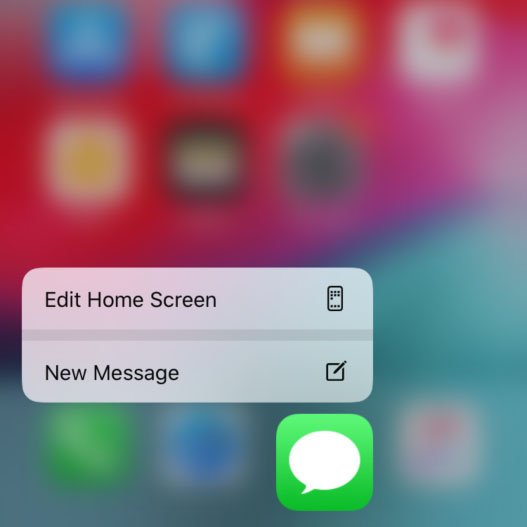
1 부분. iCloud를 사용하여 iPhone에서 iPhone으로 메시지를 전송하는 방법?2 부. iTunes를 사용하여 iPhone에서 iPhone으로 메시지를 전송하는 방법?제 3 부. iCloud없이 iPhone에서 컴퓨터로 메시지를 빠르게 이동하는 방법?4 부분. 결론.비디오 가이드 : iPhone 장치간에 메시지를 이동하는 방법
사람들은 또한 읽습니다 :
iOS 업데이트 후에 연락처를 복원하는 방법은 무엇입니까?
모든 iPhone 사용자의 경우, iCloud를 사용하면 iPhone 장치를 컴퓨터에 연결하지 않고도 한 iPhone에서 다른 iPhone으로 파일을 이동할 수있는 가장 쉬운 방법입니다. 그러나 iCloud를 사용하면 메시지를 전송하는 것이 아니라 연락처, 사진, 음악 등을 전송합니다.
여기에 iPhone에서 iPhone으로 문자 메시지 전송 iCloud를 사용하십시오.
Step 1 : 가장 먼저해야 할 일은 이전 iPhone에서 iCloud 백업을 켜는 것입니다.
설정으로 이동하십시오.
iCloud를 클릭하십시오.
그 후에 백업을 탭하십시오.
iCLoud Backup을 켜십시오.
2 단계 : 메시지가 iCloud Backup과 동기화되어 있는지 확인하십시오. 이 작업을 수행하려면 아래 단계를 따르십시오.
이전 iPhone 장치에서 설정 실행
메시지로 이동 한 다음 "메시지를 iCloud에서"켜십시오.
단계 3 : 메시지를 즉시 동기화하려면 "지금 동기화"를 탭할 수도 있습니다.
4 단계 : 이전 iPhone에서 메시지를 iCloud에 동기화 한 후에는 새 iPhone 기기를 켜십시오.
5 단계 : 새 iPhone 기기를 계속 설정하는 동안 iCloud 백업 파일을 사용하여 데이터를 복원하도록 선택하십시오.
6 : Apple ID와 비밀번호를 사용하여 iCloud에 로그인 한 다음 로그인하면 최신 백업을 선택하십시오.
Step 7 : 새로운 iPhone이 새로운 것이 아닌 경우, 설정으로 이동하여 먼저 모든 설정을 삭제 한 다음 일반을 탭한 다음 재설정을 살짝 누른 다음 "모든 설정 지우기"를 선택하십시오. 이렇게하면 iPhone 장치 정보가 재설정되고 iCloud에서 최근 백업 파일을 복원 할 수 있습니다.
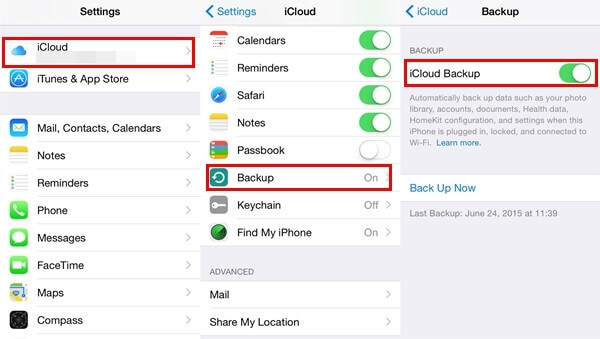
iCloud 백업 파일을 사용하여 이전 iPhone에서 새 파일로 메시지를 전송하는 것 외에도 iTunes를 사용하여이 작업을 수행 할 수 있습니다.
그러나 iCloud를 사용하는 것과 마찬가지로 메시지를 새 iPhone으로 전송할뿐만 아니라 사진, 비디오, 연락처 등과 같은 이전 iPhone의 다른 데이터도 전송할 수 있습니다.
당신이 어떻게 할 수 있는지 알기 위해서 iPhone에서 iPhone으로 SMS 전송 iTunes를 사용하여 다음 단계를 수행하십시오.
1 단계 : USB 케이블을 사용하여 이전 iPhone을 컴퓨터에 연결했는지 확인하십시오.
2 단계 : 그 후에 iTunes 프로그램을 엽니 다.
3 단계 : 백업 섹션에서 계속 진행하여 백업을 클릭하여 iPhone 장치의 전체 백업을 만듭니다. 여기서 iCloud를 사용하는 대신 컴퓨터에서 백업을 수행해야합니다.
Step 4 : 이전 iPhone 장치에서 전체 백업을 완료하면 컴퓨터에서 iPhone을 분리하십시오.
Step 5 : 새로운 iPhone 장치를 컴퓨터에 연결하십시오.
Step 6 : iTunes를 시작한 다음 프로그램이 새로운 iPhone 장치를 감지 할 때까지 기다립니다.
Step 7 : iTunes에서 이전 백업을 복원하는 동안 새 iPhone 장치를 설정하는 옵션이 있습니다.
8 단계 : "요약"페이지로 이동 한 다음 "백업 복원"을 선택하면 새 iPhone 장치에서 기존 백업 파일을 복원 할 수 있습니다.
다시 말하지만,이 방법을 사용하면 이전 iPhone에서 새 iPhone으로 메시지를 전송할뿐만 아니라 iTunes 프로그램에서 지원할 수있는 iPhone 장치의 다른 데이터도 전송됩니다.
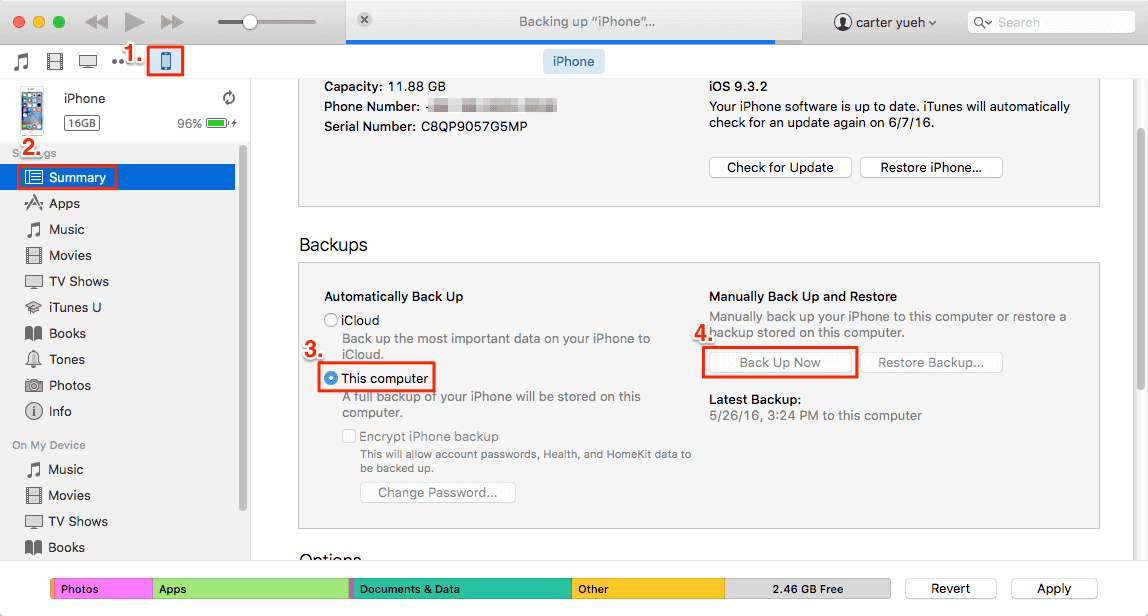
iPhone을 다른 사람과 공유 할 때도 우리에게는 훌륭한 해결책이 하나 있습니다. 이것은 iOS 데이터 백업 및 복원 프로그램 인 FoneDog Toolkit을 사용하는 것입니다.
iTunes 백업 및 iCloud 백업과 달리 FoneDog 툴킷 (iOS 데이터 백업 및 복원)을 사용하면 이전 iPhone 장치에서 새 iPhone 장치로 메시지를 전송할 수 있습니다.
FoneDog Toolkit - iOS 데이터 백업 및 복원을 사용하면 원하는 데이터를 백업 할 수 있으며 다른 장치로 복원하기 전에 항목을 미리 볼 수 있습니다.
Adie가 다른 장치로 메시지를 전송하지 못하게하면이 놀라운 프로그램을 사용하여 백업 파일의 항목을 컴퓨터로 내보낼 수 있습니다.
FoneDog Toolkit-iOS 데이터 백업 및 복원은 데이터가 손실되지 않고 백업 파일의 데이터도 덮어 쓰지 않기 때문에 iPhone에서 iPhone으로 메시지를 전송할 때 사용할 수있는 가장 안전한 프로그램입니다.
FoneDog Toolkit - iOS 데이터 백업 및 복원은 모든 정보를 비공개로 유지하기 때문에 안전하게 사용하도록 보장됩니다. 이 프로그램은 iPhone 8, iPhone 8 Plus 및 iPhone X와 같은 모든 iOS 장치와도 호환됩니다.
이전 iPhone에서 사용할 새 iPhone으로 메시지를 전송하는 방법을 알고 싶다면 공식 웹 사이트에서 FoneDog Toolkit-iOS 데이터 백업 및 복원을 다운로드 한 다음 Mac에 설치하거나 Windows PC를 선택한 다음 아래 가이드를 따릅니다.
컴퓨터에 FoneDog Toolkit을 성공적으로 설치했으면 USB 케이블을 사용하여 이전 iPhone 장치를 컴퓨터에 연결하십시오. 프로그램을 시작하고 장치가 감지 될 때까지 기다립니다. 장치가 FoneDog Toolkit에 의해 감지되면, 계속 진행하여 "FoneDog 툴킷 - iOS 데이터 백업 및 복원"를 클릭 한 다음"iOS 데이터 백업 "을 클릭하십시오.

그 후 FoneDog Toolkit (iOS 데이터 백업 및 복원)에서 메시지 백업 방법을 묻습니다. 선택할 수있는 두 가지 옵션이 있습니다.
표준 백업-정기적 인 방식으로 데이터를 백업 할 수 있습니다.
암호화 된 백업 - 백업 파일에 암호를 설정하여 백업 파일을 보호 할 수 있습니다.
일단 백업 모드를 선택했다면 "스타트"버튼을 눌러 다음 단계로 넘어갑니다.

백업 파일의 백업 모드를 설정하면 FineDog tOolkit-iOS 데이터 백업 및 복원에서 백업 할 데이터를 선택하라는 메시지가 표시됩니다. 화면에서 프로그램이 백업 및 복원을 지원하는 다른 파일을 볼 수 있습니다.
여기에서 "메시지 및 첨부 파일"을 선택하여 메시지를 먼저 백업 한 다음 나중에 새 iPhone 장치로 전송할 수 있습니다. 백업 할 파일을 선택한 후 "다음 보기"버튼을 클릭하고 과정을 진행합니다.

백업하려는 파일을 선택하면 FoneDog Toolkit - iOS 데이터 백업 및 복원이 이전 데이터를 검색하기 위해 이전 iPhone 장치를 검색합니다. 검사 및 백업이 완료되고 성공적으로 완료되면 화면에 백업 파일의 이름과 백업 파일의 크기를 볼 수 있습니다.
여기에서 더 많은 데이터를 백업하거나 "iOS 데이터 복원"백업 파일을 전송하려는 경우.

이전 iPhone을 PC에서 분리 한 다음 USB 케이블을 사용하여 새 iPhone을 PC에 연결하십시오. 이제 FoneDog Toolkit (iOS 데이터 백업 및 복원)을 시작한 다음 "iOS 데이터 복원".

여기 FoneDog Toolkit - iOS 데이터 백업 및 복원은 사용자가 만든 백업 목록을 보여줍니다. 백업이 만들어진 날짜와 시간을 기준으로 만들어진 가장 최근의 백업을 선택하십시오. 백업 파일을 선택하고 "지금보기"버튼을 누릅니다.

화면에 표시된 목록에서 백업 파일을 선택하면 FoneDog Toolkit - iOS 데이터 백업 및 복원이 백업 파일 검색을 시작합니다. 검사 과정은 백업 파일의 크기에 따라 다소 시간이 걸릴 수 있습니다.

검색 프로세스가 완료되면 화면 왼쪽에서 메시지를 미리 볼 수 있습니다. 그냥 가서 화면 왼쪽의 "메시지 및 첨부 파일"을 클릭하면 하나씩 미리 볼 수 있습니다.
또한 새로운 iPhone 장치로 전송할 항목을 선택적으로 선택할 수있는 옵션이 있습니다. 전송할 모든 항목을 확인한 후 "iDevic에 복원e "버튼을 눌러 새 iPhone 장치로 메시지를 전송하십시오. 프로그램이 완료 될 때까지 기다리십시오.
이제, FoneDog Toolkit을 사용하는 것이 얼마나 쉬운 지 - iOS 데이터 백업 및 복원이 있습니다. 밖에있는 프로그램과 달리 매우 복잡하지는 않습니다.

이제 위에서 본 것처럼 FoneDog Toolkit-iOS 데이터 백업 및 복원은 이전 iPhone 장치에서 다른 iPhone 장치로 메시지를 전송하려는 경우 사용할 수있는 최고의 프로그램입니다.
그것은 단지 당신을시키지 않을 것입니다. iPhone 장치간에 메시지 전송 연락처, 통화 내역, 사진, 비디오, WhatsApp, 문서, 캘린더 등을 지원하는 다른 파일도 전송할 수 있습니다.
또한 모든 데이터를 안전하게 보관해야하므로 항목을 백업하고 복원하는 전체 프로세스 중에 데이터를 덮어 쓰거나 삭제하지 않으므로 안심하고 사용할 수 있습니다.
FoneDog Toolkit을 가지고 계십시오 - iOS 데이터 백업 및 복원이 PC에 다운로드되어 설치되어 있으므로 아무 것도 후회하지 않을 것입니다. 이 프로그램은 사용하기 쉽고, 효율적이고, 안전하며, 사용하기에 안전합니다. 그래서 지금 시도해보십시오.
아래 동영상을 클릭하여 FoneDog iOS 데이터 및 복원이 iPhone에서 다른 iPhone으로 메시지를 전송하는 방법을 확인하십시오!
코멘트 남김
Comment
Hot Articles
/
흥미있는둔한
/
단순한어려운
감사합니다! 선택은 다음과 같습니다.
우수한
평가: 4.6 / 5 ( 59 등급)